 闪电松下MOV视频恢复软件官方版是一款功能完善、操作简单的视频恢复软件,闪电松下MOV视频恢复软件官方版基于碎拼重组技术设计的,可以有效的帮助用户轻松的恢复松下相机、摄像机设备拍摄的mov视频格式。闪电松下MOV视频恢复软件最新版非常的方便实用!
闪电松下MOV视频恢复软件官方版是一款功能完善、操作简单的视频恢复软件,闪电松下MOV视频恢复软件官方版基于碎拼重组技术设计的,可以有效的帮助用户轻松的恢复松下相机、摄像机设备拍摄的mov视频格式。闪电松下MOV视频恢复软件最新版非常的方便实用!
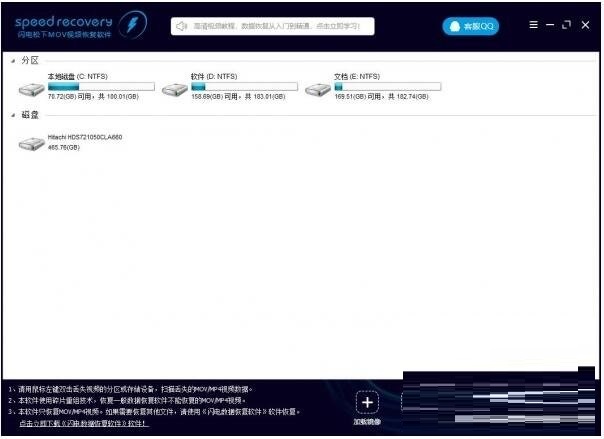
软件特色
1.支持文档、照片、视频、音频等数百种文件格式.
2.操作简单,只需三步,轻轻松松恢复丢失的数据.无论是七十多岁的老人,还是十岁的小孩,只要会使用电脑,就可以快速上手软件,数据恢复如此简单!
3.完美兼容WinXP、Vista、Win7、Win8、Win10等全线32位及64位Windows操作系统;
4.支持2048TB的超大硬盘,单文件最大1024TB.
5.真正64位数据恢复软件,最大支持1024TB内存.
使用方法
双击需要恢复视频的分区,我们双击“TEST-8G(H:NTFS)”分区。
弹出对话框,提示“是否扫描TEST-8G(H:NTFS)”,点“是”,软件扫描H分区数据。
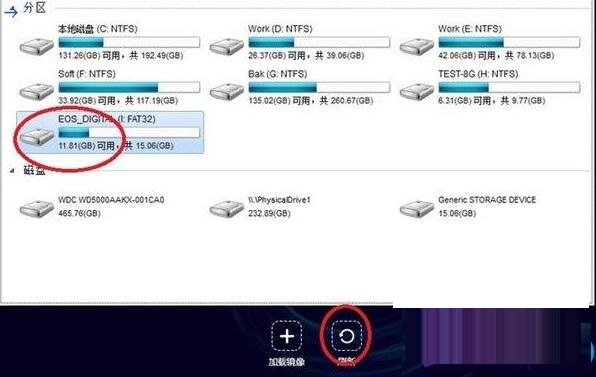
很快,软件就找到了很多相机拍摄的视频和照片。 视频文件的创建时间,就是视频的拍摄时间,请根据创建时间判断是否是您需要恢复的文件。
软件必须完成扫描,汇总所有扫描到的数据,才能重组视频碎片,请耐心等扫描结束。
您随时可以点击右上角的“暂停扫描”按钮,暂停扫描;
点击“保存进度”按钮,保存当前扫描到的数据,方便下次继续扫描。
扫完完成后,弹出提示“是否保存当前已扫描的数据”,点“是”,等待保存结束。
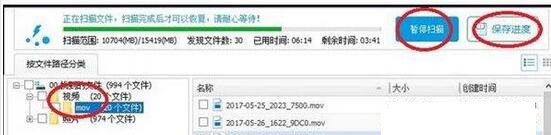
耐心等待软件重组视频碎片,如果视频损坏严重,导致重组失败,我们软件会自动过滤,重组出来的视频都可以完美播放、二次编辑。
用鼠标左键点击树形控件或列表控件上的小方框,勾选需要恢复的文件,左下角显示当前勾选的文件数量。然后点右下“恢复”按钮。
请根据创建时间选择您需要恢复的视频,恢复全部视频,再整理。 您可以点“创建时间”,视频文件就会根据视频创建视频排序,您也可以点“大小”,让文件根据大小排序,方便您找到需要恢复的视频文件。
点击“选择目录”按钮,选择恢复的文件保存在哪个目录。然后点“确定”按钮。 注意:请不要将文件恢复到有数据需要恢复的分区里,以免造成二次破坏。
等待恢复完成。
恢复完成,弹出提示信息。点击“前往恢复文件夹”,可以到恢复文件夹看刚才恢复的文件。

 嗨格式数据恢复大师 官方版 v2.6.1130.361
嗨格式数据恢复大师 官方版 v2.6.1130.361
 苹果恢复大师 v3.7.8880.1867
苹果恢复大师 v3.7.8880.1867
 easyrecovery 绿色版 v14
easyrecovery 绿色版 v14
 万能数据恢复大师 官方版 v6.5.8
万能数据恢复大师 官方版 v6.5.8
 万能苹果恢复大师 破解版v1.2.3
万能苹果恢复大师 破解版v1.2.3
 开心手机恢复大师 v3.8.40.2362
开心手机恢复大师 v3.8.40.2362

























